Microsoft Word er ganske dyrt, og koster mer enn 100 USD alene. Selv om du kan få 365-pakken, må du fortsatt betale en pen krone. Men hva om du virkelig trenger å åpne et Word-dokument og lese det?

Heldigvis er det mange måter å åpne Word-dokumenter på uten å bruke Microsoft Word. De spenner fra helt gratis produkter til betalte programmer. I denne artikkelen lærer vi deg hvordan du åpner disse DOCX-filene.
Innholdsfortegnelse
Hvordan åpne Word-dokumenter uten Word
Det er mange gratistjenester der ute som lar deg lese og til og med redigere Word-dokumenter. Du bør ha en e-postadresse, helst Gmail. I tillegg kan du også laste ned gratis programvare som er tilgjengelig.
Bruk Microsoft Word Online
Microsoft Office Online inkluderer Word Online. I motsetning til programvareversjonen av Word, er den helt gratis og har nok funksjoner for den gjennomsnittlige brukeren. Selv om du kanskje foretrekker den fullverdige versjonen, er nettversjonen fortsatt populær nok.
Du trenger bare å registrere deg for en Microsoft-konto for å få tilgang til Word. Du må også bruke Microsoft OneDrive for å laste opp dokumentet og lese det. På Word Online lagres det automatisk i OneDrive-skyen ved å laste opp et hvilket som helst dokument.
Når du er ferdig, kan du slette den etter behov.
Slik åpner du et Word-dokument ved hjelp av Microsoft Word Online:
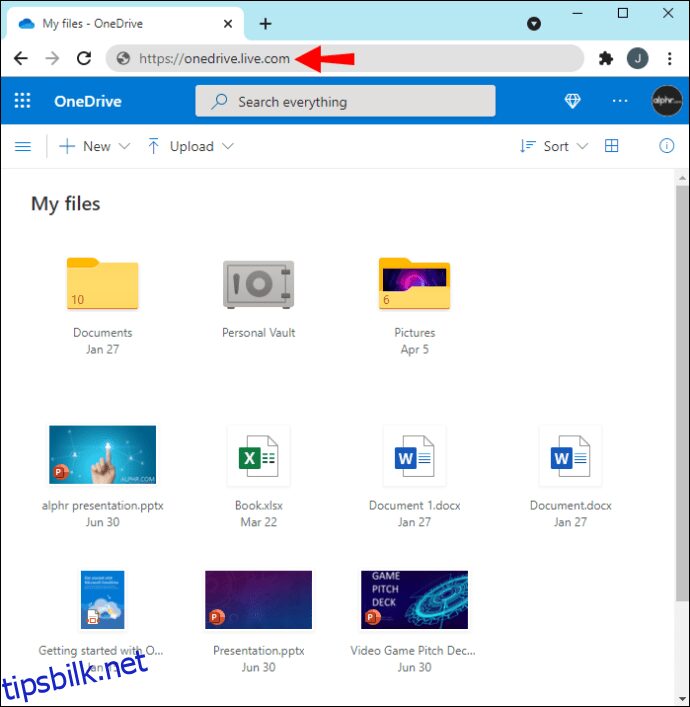
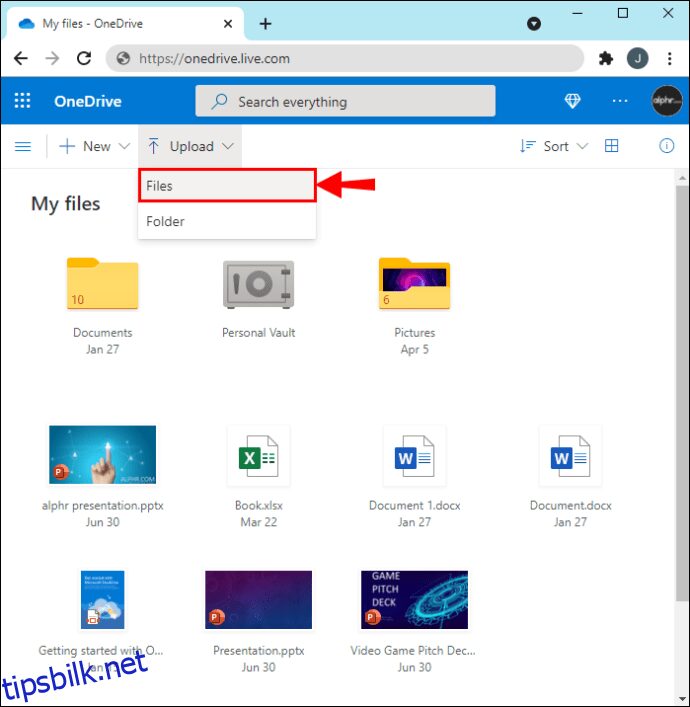
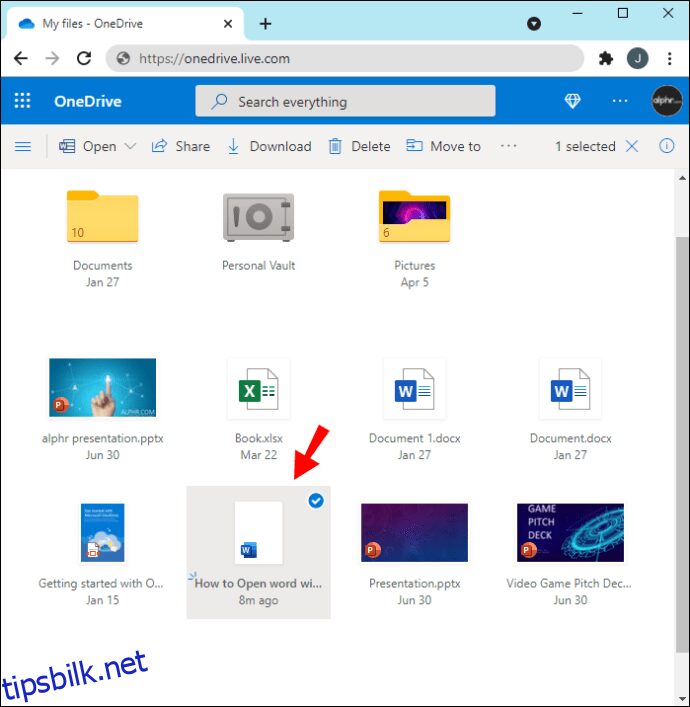
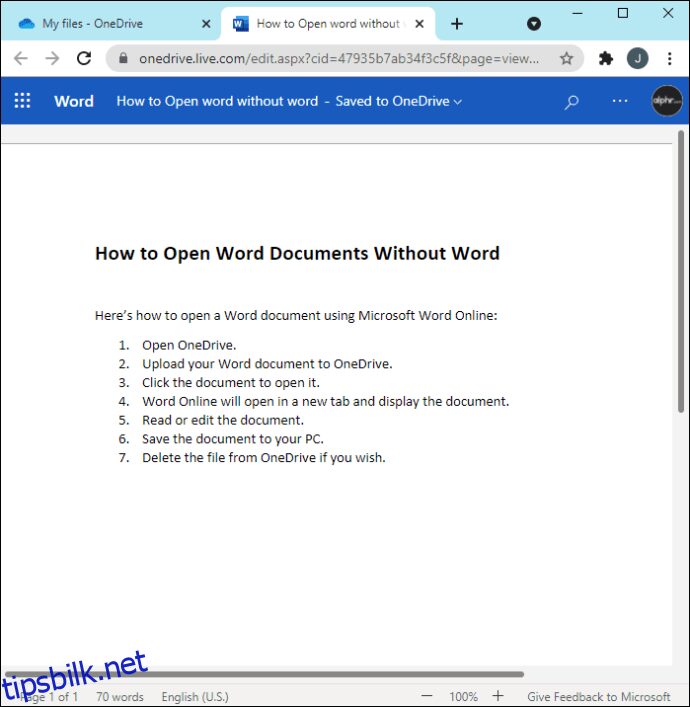
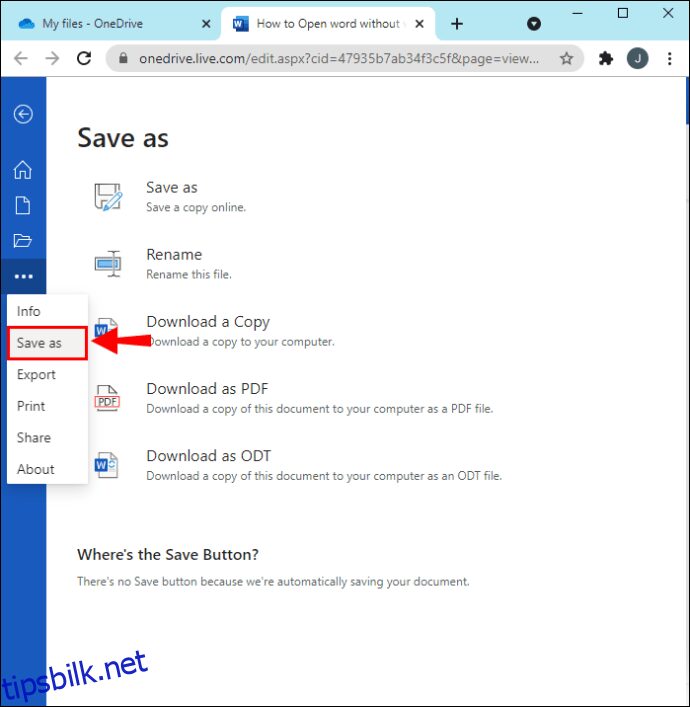
Alternativt kan du bare åpne Word Online og deretter finne muligheten til å laste opp og åpne. Det tar bare sekunder slik at du umiddelbart kan komme på jobb. Du må fortsatt slette dokumentet fra OneDrive hvis du ønsker å frigjøre lagringsplass i skyen.
Installer LibreOffice
LibreOffice er en åpen kildekode og helt gratis kontorpakke, hyllet som et av de beste alternativene til Microsoft Office. Naturligvis kan den åpne Word-dokumenter uten problemer. Den spesielle programvaren i LibreOffice vi skal bruke er LibreOffice Writer.
Annet enn Windows kan du bruke LibreOffice på macOS og Linux. Det støttes til og med på mobile enheter både Android og iOS. Du kan åpne, vise eller til og med redigere mens du er på farten.
Følg disse trinnene for å åpne et Word-dokument med LibreOffice:
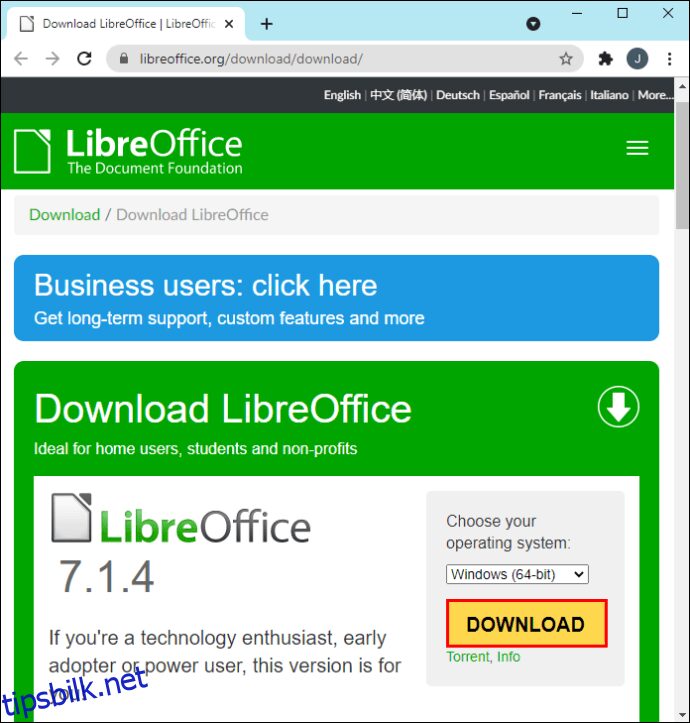
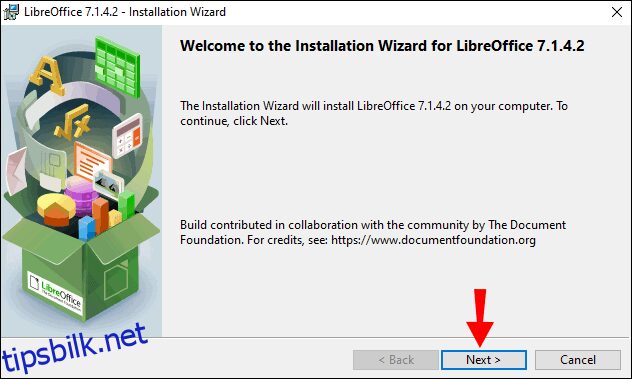
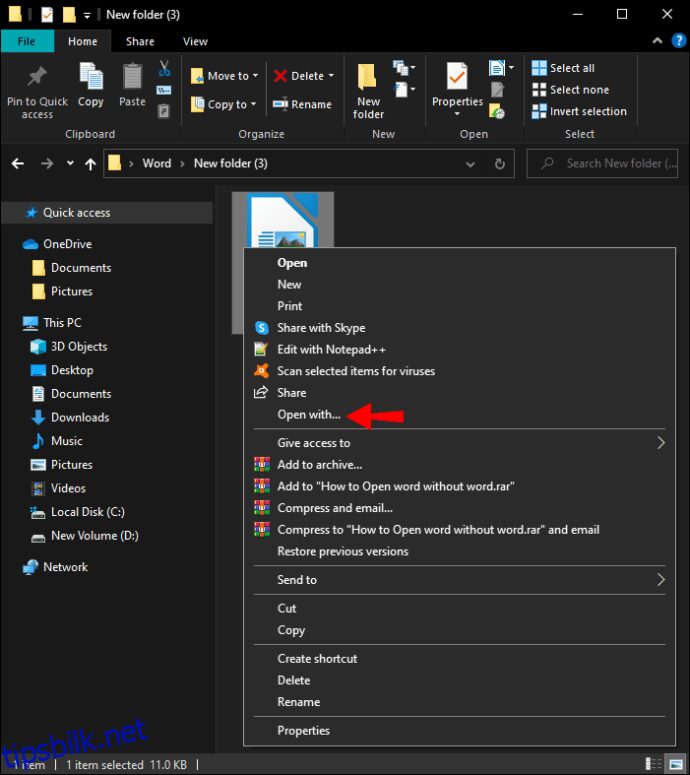
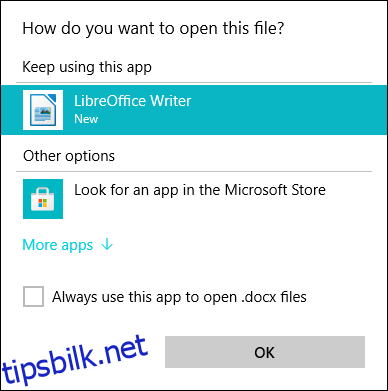
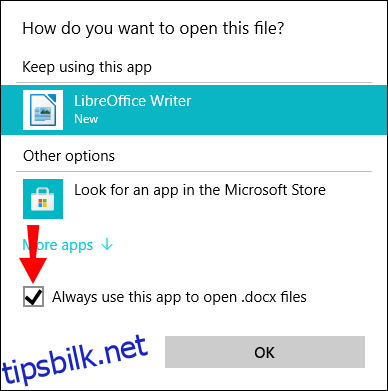
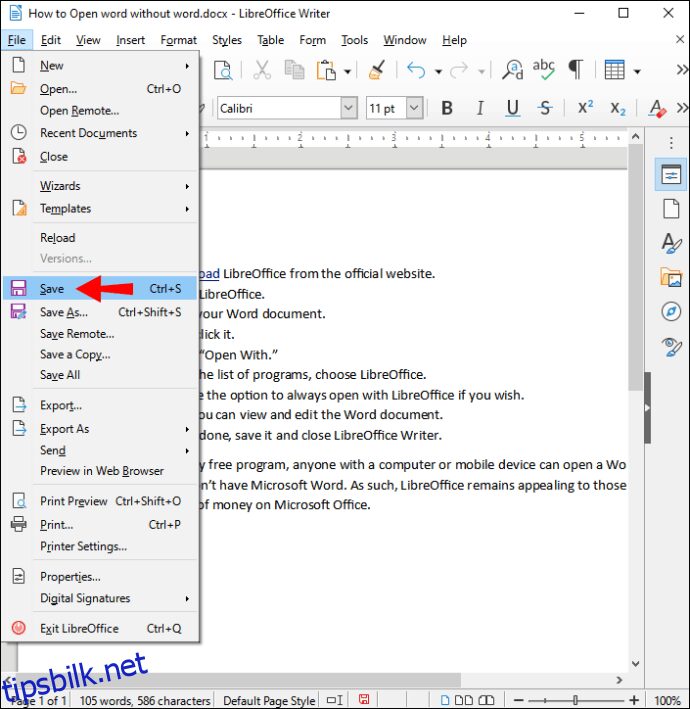
Som et helt gratis program kan alle med en datamaskin eller mobilenhet åpne et Word-dokument selv om de ikke har Microsoft Word. Som sådan forblir LibreOffice attraktivt for de som ikke ønsker å bruke mye penger på Microsoft Office.
Bruk Google Dokumenter
Akkurat som Microsoft Word Online, kan Google Docs åpne alle Word-dokumentene dine gratis. Alt du trenger å gjøre er å laste opp et Word-dokument til Google Disk, og du kan umiddelbart åpne det. Det er derfor vi nevnte å ha en Google-konto ville være en god idé siden den allerede kommer med begge tjenestene uten kostnad.
Google Dokumenter er ikke like fullverdig som Microsoft Word Online, men det er fortsatt en veldig god måte å få tilgang til Word-dokumentene dine på. Du trenger heller ikke å beholde filen i Google Disk, siden du alltid må velge å slette den når du har lagret den på PC-en. Til syvende og sist er det opp til personlige preferanser.
For å åpne et Word-dokument med Google Dokumenter, ta en titt på trinnene nedenfor:
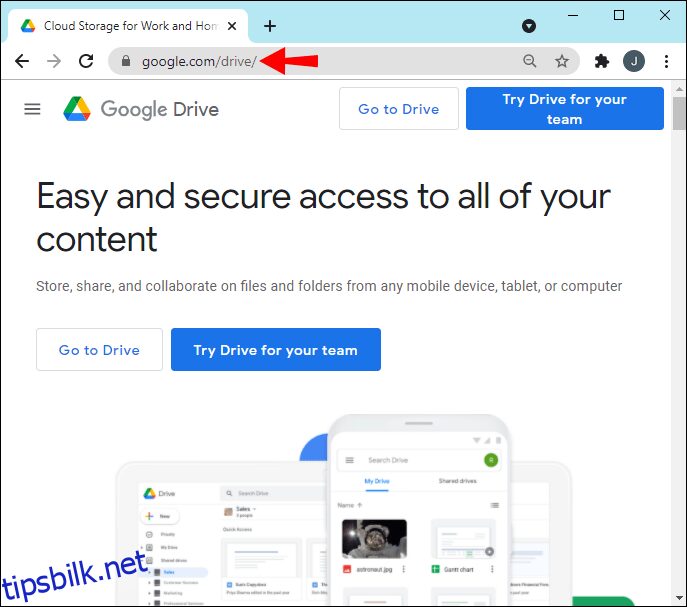
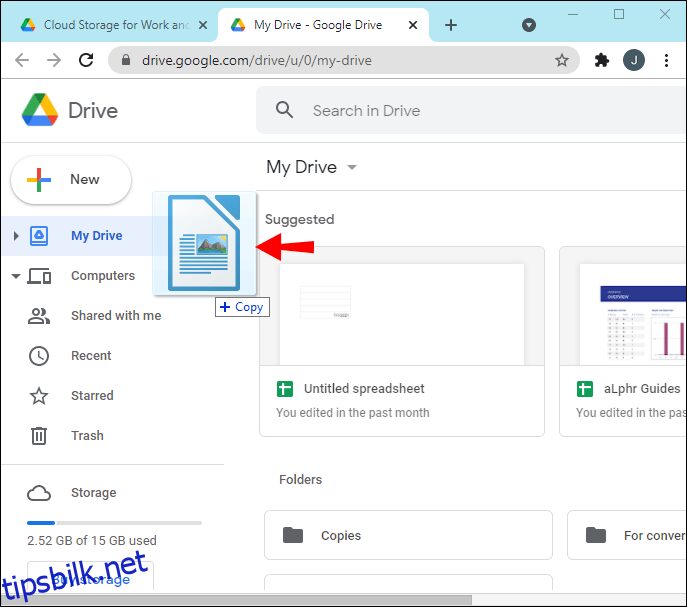
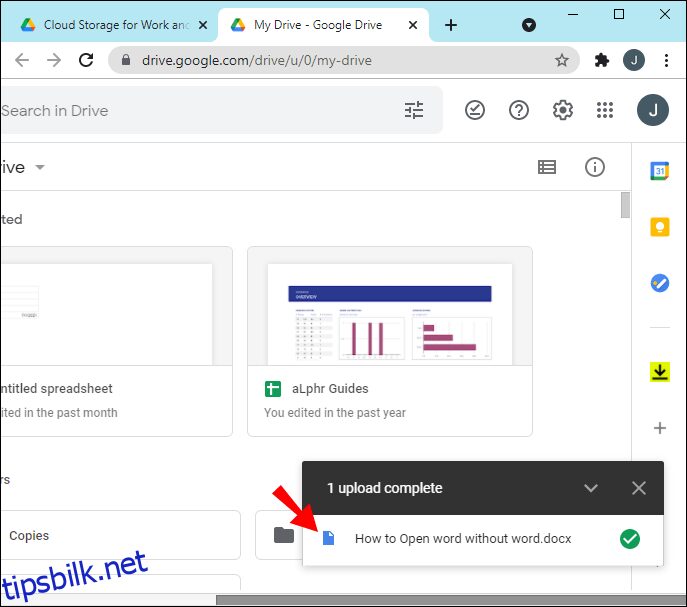
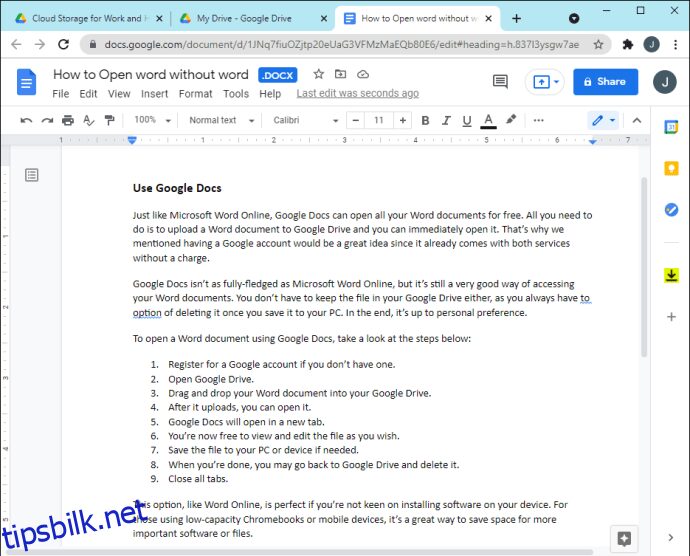
Dette alternativet, som Word Online, er perfekt hvis du ikke er opptatt av å installere programvare på enheten din. For de som bruker Chromebook eller mobile enheter med lav kapasitet, er det en fin måte å spare plass til viktigere programvare eller filer.
Åpne et dokument med Zoho Writer
En annen gratis nettbasert tjeneste er Zoho forfatter. Du kan enten bruke Google-, Yahoo!- eller Facebook-kontoen din til å logge på umiddelbart eller registrere deg der. Zoho Writer er en veldig standard tekstbehandlingstjeneste, og du vil føle deg hjemme ved å bruke den.
For å lære hvordan du bruker Zoho Writer for å åpne Word-dokumenter, følg disse trinnene:
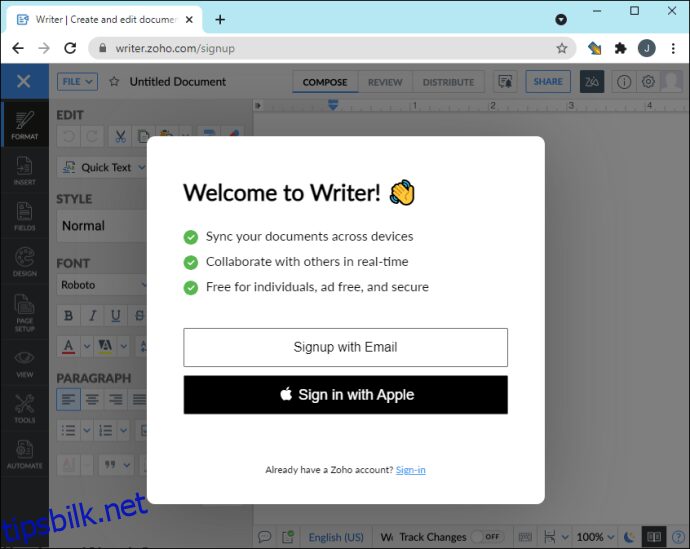
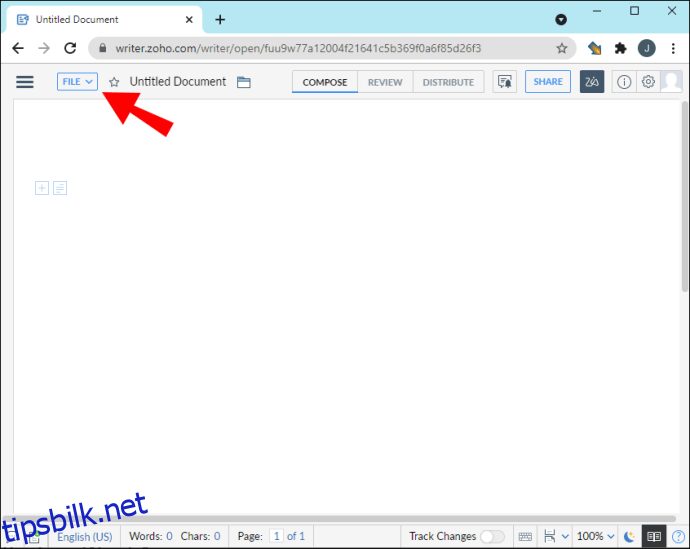
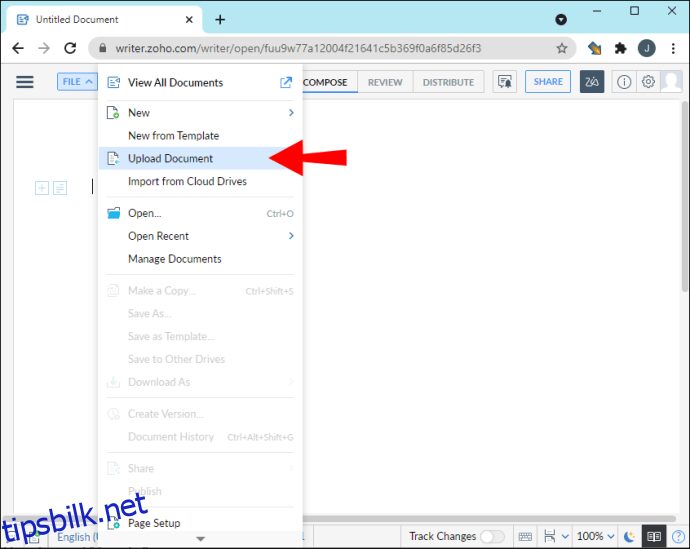
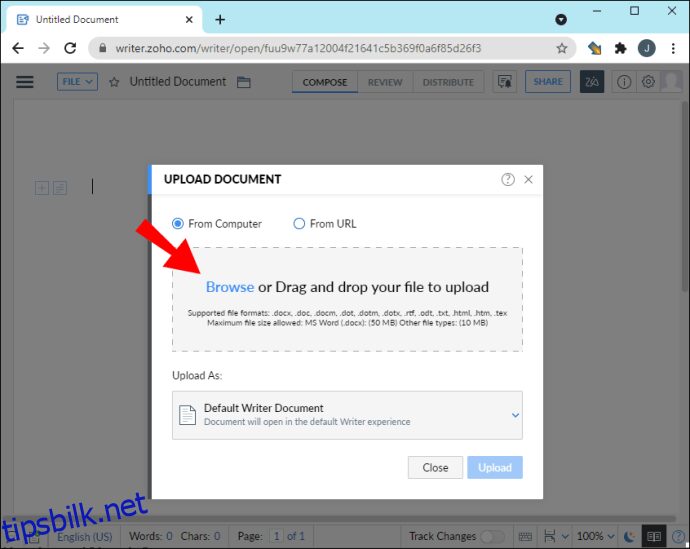
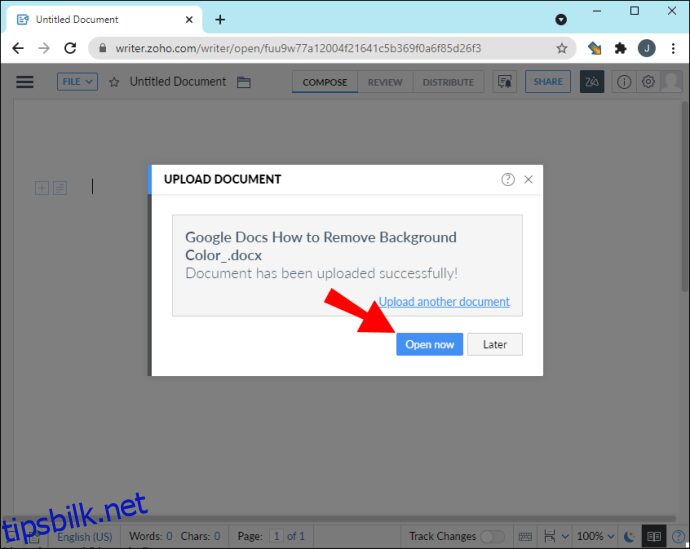
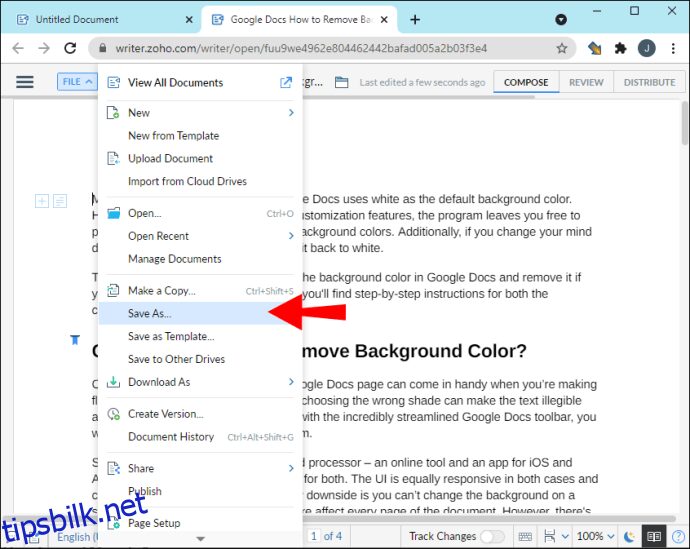
Zoho Writer er til og med tilgjengelig på mobile enheter, og både Android- og iOS-telefoner støttes. Du vil kunne åpne Word-dokumenter uansett hvor du er, så lenge du har filen og appen på telefonen.
Last ned gratis Word-appen
Hvis du foretrekker å åpne Word på dine mobile enheter, er det en gratis Word-app du kan laste ned fra appbutikkene. Word-appen er helt gratis og du trenger ikke kjøpe Microsoft Office for å bruke den. I tillegg har den omtrent alt du trenger.
Følg disse trinnene for å laste ned den offisielle gratis Word-appen:
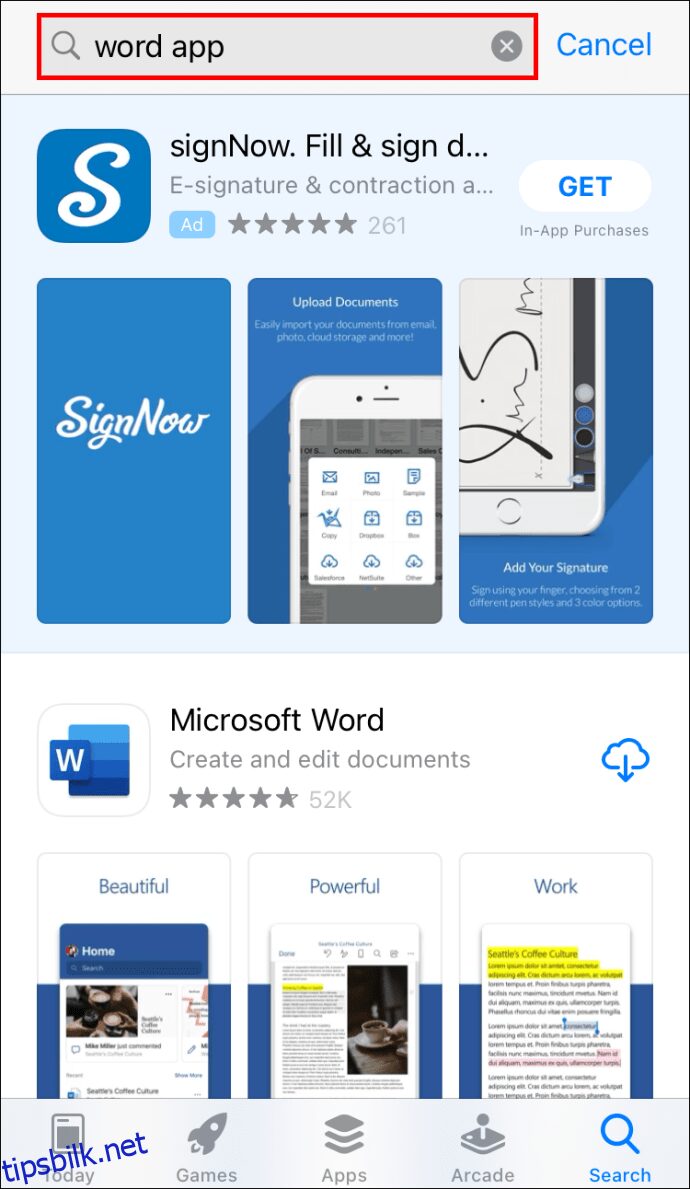
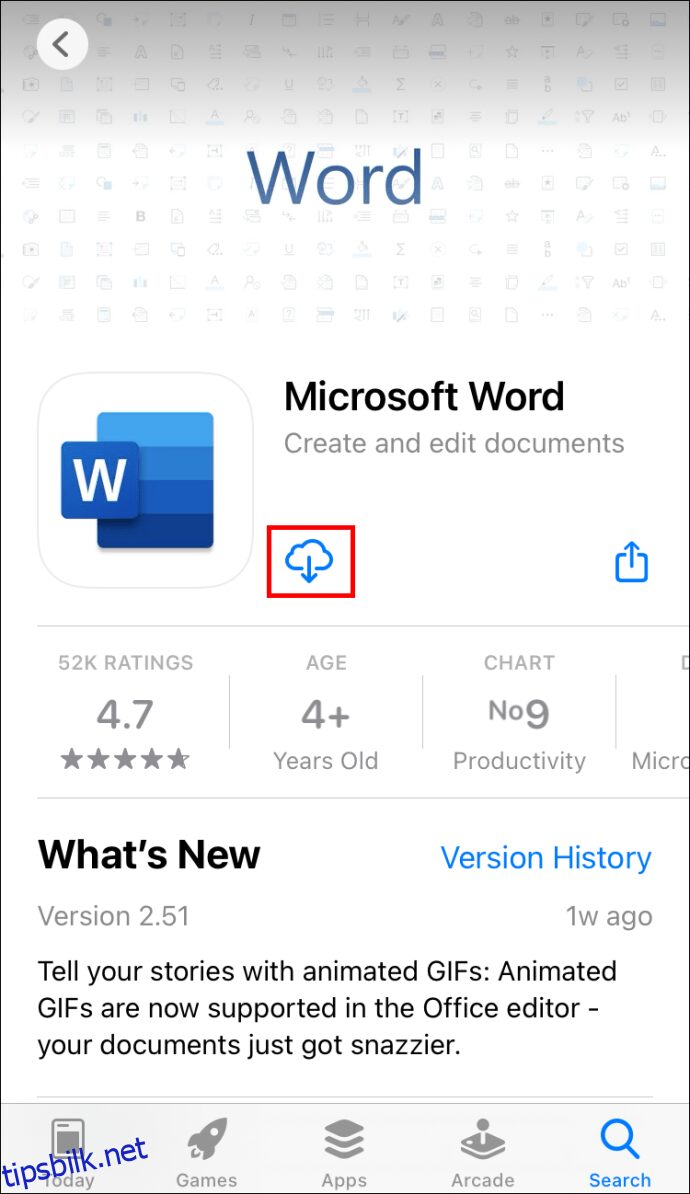
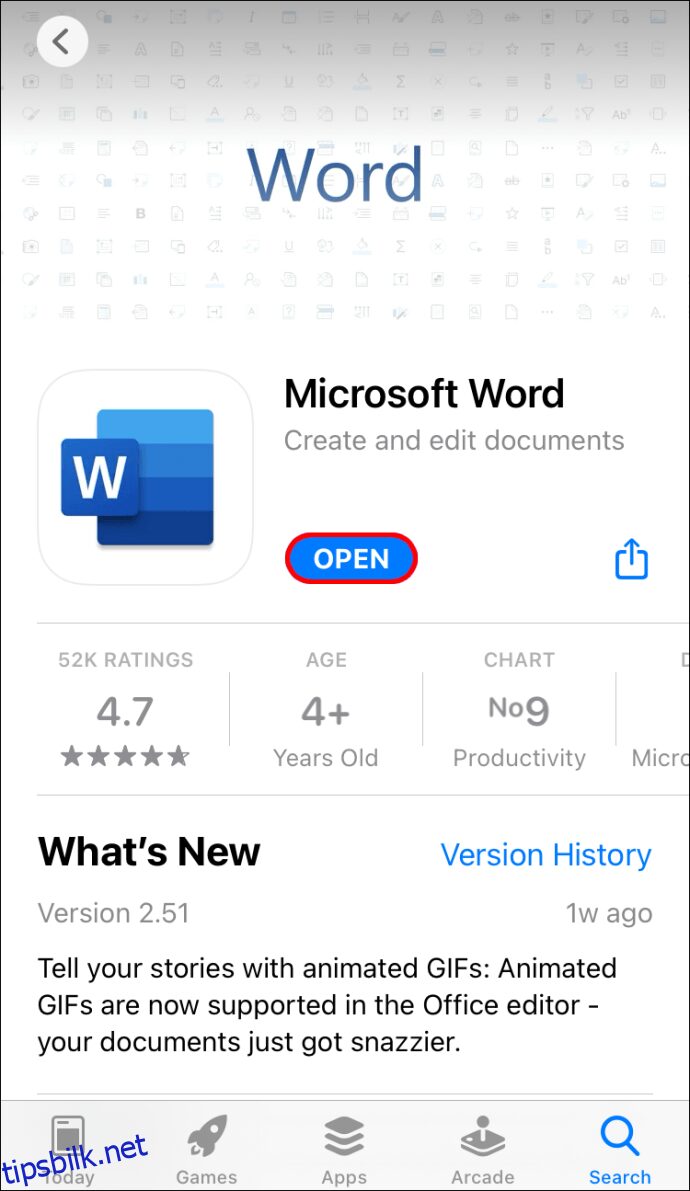
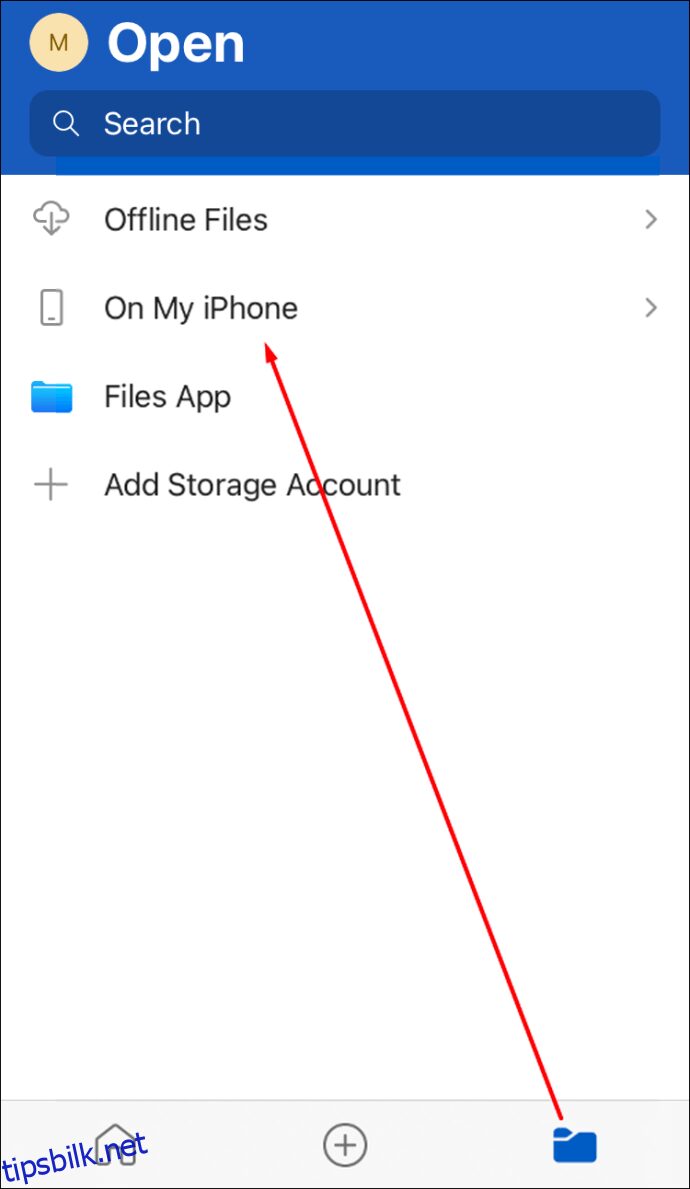
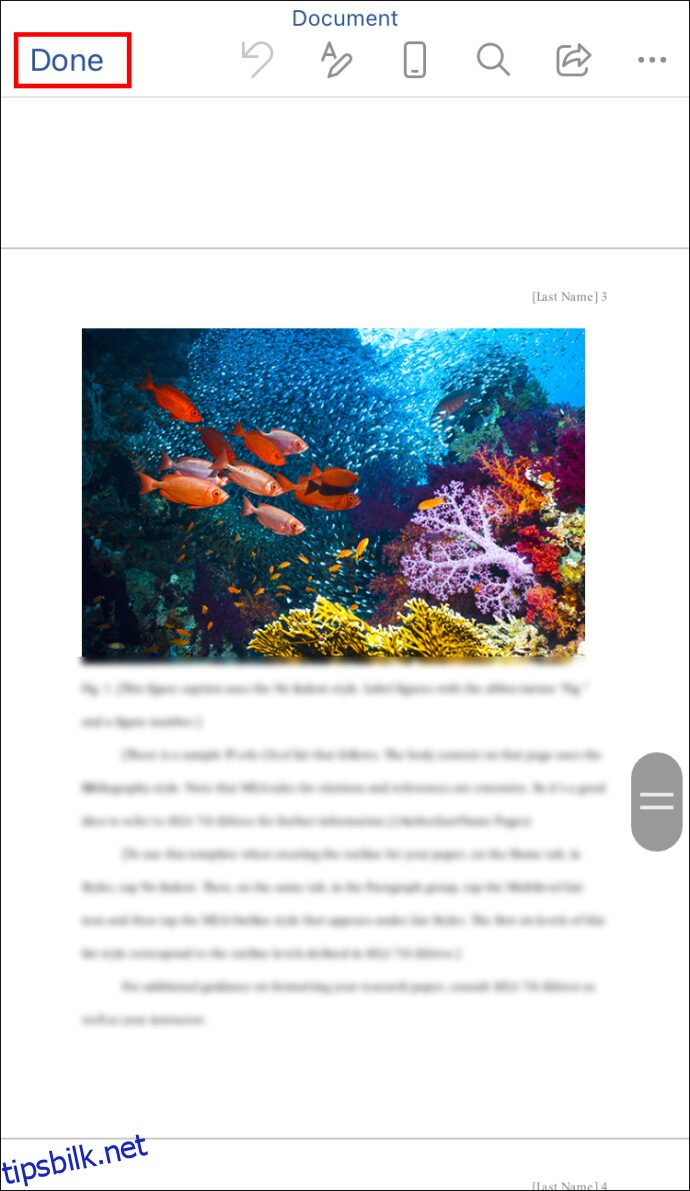
Selv om den gratis Word-appen er ganske nyttig, slår den fortsatt ikke den opprinnelige betalte versjonen av Microsoft Word for PC. Likevel vil du finne mobilversjonen av appen nyttig når datamaskinen din ikke er i nærheten.
Ikke mer dyr programvare
Å åpne Word-dokumenter uten å ha Word installert er ganske enkelt, som artikkelen viser. Nå som du vet hvordan du gjør det, kan du alltid få tilgang til DOCX-filene dine uansett hvor du er. Du trenger ikke å betale mye penger for et enkelt program eller hele suiten.
Hva er ditt favoritt Word-alternativ? Synes du Word er for dyrt? Gi oss beskjed i kommentarfeltet nedenfor.

